您现在的位置是:主页 > 电脑维修 > 风扇故障 >
笔记本win10系统怎么调节cpu风扇转速
发布时间:2020-09-15 02:35:41所属栏目:风扇故障 已帮助人编辑作者:深圳it外包
大家都知道电脑中最重要的就是cpu,是电脑的核心配件,电脑在使用过程中cpu是需要进行散热的,而很多人认为cpu风扇转速越快越好,其实不是这样的,在笔记本Win10系统中可以根据系统设置,智能调节风扇转速,现在给大家分享一下笔记本win10系统怎么调节cpu风扇转速吧。
1、首先打开控制面板,点击电源选项,然后在电源选项中点击“更改计划设置”;
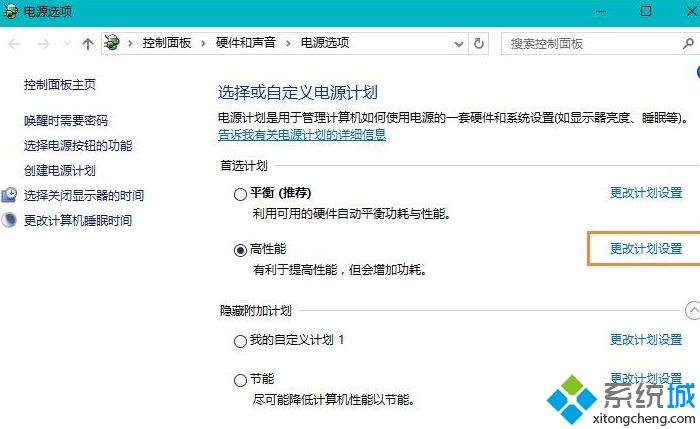
2、调出编辑计划设置窗口后,点击“更改高级电源设置”;

3、弹出高级设置的电源选项窗口后,下拉处理器电源管理,然后将系统散热方式更改为被动,最后点击确定保存设置即可。

通过上面的方法就可以调节笔记本win10系统cpu风扇转速了,很简单吧,只需要将电源选项的散热方式设置为被动就可以了,希望本教程可以帮助到大家。
以上就是罗湖电脑维修为您提供笔记本win10系统怎么调节cpu风扇转速的解读,本文章链接: http://www.crm2008.net/dnwx/fsgz/33266.html 欢迎分享转载,更多相关资讯请前往风扇故障
相关文章
企业IT外包服务

罗湖it外包公司:企业50台电脑外包维护费

80台单位电脑外包价格,龙岗it外包公司收费标准

办公室30台电脑网络综合布线方案_30个点布线方案收费

深圳龙岗布吉it外包公司:10年电脑网络维修经验,专注中小企业it外包

万通大厦笔记本电脑维修:蔡屋围发展大厦,百汇大厦,北京大厦电脑网络维护

深圳上门维修电脑怎么收费,南山电脑公司收费报价

罗湖水贝珠宝园it外包公司_水贝地铁站附近_万山珠宝园电脑网络维护

深圳罗湖笋岗地铁站附近宝能大厦办公室网络综合布线方案

深圳电脑网络维修公司:企业单位上门电脑维修费用一般多少钱

100台电脑外包价格表,福田it外包公司方案收费标准

深药大厦电脑维修IT外包公司:万乐大厦附近一致药业大厦服务器维护公司

东门老街网络维护外包:金城大厦,湖溪大厦,湖晖大厦,鸿基大厦网络维护服务

罗湖深业泰富广场招商中环红岭地铁站附近网络监控布线维护

红岭北地铁站附近电脑维修公司:深爱大厦附近光纤小区IT外包公司

天地大厦小公司网络维护外包:红桂大厦,银荔大厦,茂源大厦网络组建与维护
扫码关注
- 专注IT行业,10年IT行业经验





